Ang Apple Watch mao ang usa sa labing inila nga mga wearable nga imong mapalit karon. Tingali ang mga AirPod ra ang labi ka taas. Dili gyud ikalimod ang pagkapopular sa Apple Watch tungod sa daghang lainlaing mga bahin nga gitanyag niini. Una sa tanan, ang mga relo sa mansanas gituyo alang sa pag-monitor sa mga ehersisyo ug mga kalihokan, apan mahimo usab nimo madumala ang mga mensahe o e-mail sa kanila nga wala’y mga problema. Kung usa ka sa mga tiggamit nga naggamit daghang mga mailbox sa lumad nga aplikasyon sa Mail, kinahanglan nimo nga itakda kung kinsa sa mga account ang makita usab sa watchOS sa mga gusto. Kung gusto nimo mahibal-an kung giunsa, ipadayon ang pagbasa.
Mahimo nga interes nimo

Giunsa ang pagtakda kung unsang mga inbox sa email ang ipakita sa imong Apple Watch
Sama sa alang sa mga kliyente sa email sa Apple Watch, kini ranggo sa labing kaayo nga lumad nga Mail sa pagkakaron, tungod lang kay kini nagsuporta sa daghang mga bahin ug mga kapilian nga dili mahimo sa mga kakompetensya nga kliyente. Ang tibuok proseso sa pag-set up sa mga mailbox nga imong ma-access sa Apple Watch kinahanglang buhaton sulod sa Watch application sa imong iPhone, diin imong gipares ang Apple Watch. Busa ipadayon ang mosunod:
- Una, ilunsad ang app sa imong iPhone Pagtan-aw.
- Sa aplikasyon, unya sa ubos nga menu, siguruha nga naa ka sa seksyon Akong relo.
- Karon kini gikinahanglan alang kanimo nga mawala ang usa ka butang sa ubos, diin unya unclick ang kahon Email.
- Unya sa kategorya Mga setting sa mail balhin sa section Iapil.
- Dinhi makit-an nimo sa ubos sa kategorya Mga account tagsa-tagsa mga e-mail box.
- Po pag-klik dali ra nimo pinaagi sa pagtiktik pilia kung asa mga mailbox gusto nimo display, ug unsa na usab dili.
- Kung na-set up na nimo ang tanan, kinahanglan ra nimo ang Watch app biyaan.
Dugang pa sa gihisgotan sa ibabaw nga seksyon sa Watch application, mahimo nimong itakda ang mga mailbox nga ipakita, mao nga adunay ubang mga gusto nga magamit dinhi. Kini naglakip, pananglitan preview sa mensahe, diin mahimo nimong itakda kung pila ka linya sa teksto ang gipakita sa Mail sa Apple Watch alang sa indibidwal nga mga mensahe sa preview, adunay usab kapilian Default nga mga tubag aron mapahimutang ang dali nga mga tubag sa Mail, ug dayon usab Pirma, diin mahimo nimong itakda ang usa ka teksto nga awtomatiko nga ipadala sa katapusan sa matag email nga imong ipadala gikan sa imong Apple Watch.
 Paglupad sa tibuok kalibutan uban sa Apple
Paglupad sa tibuok kalibutan uban sa Apple 
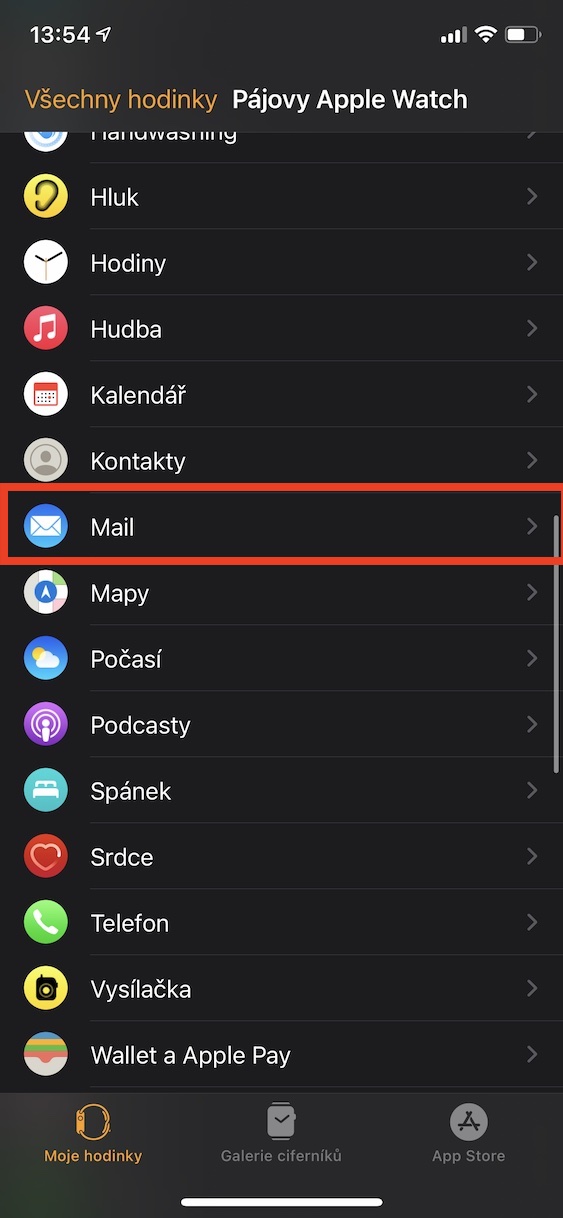
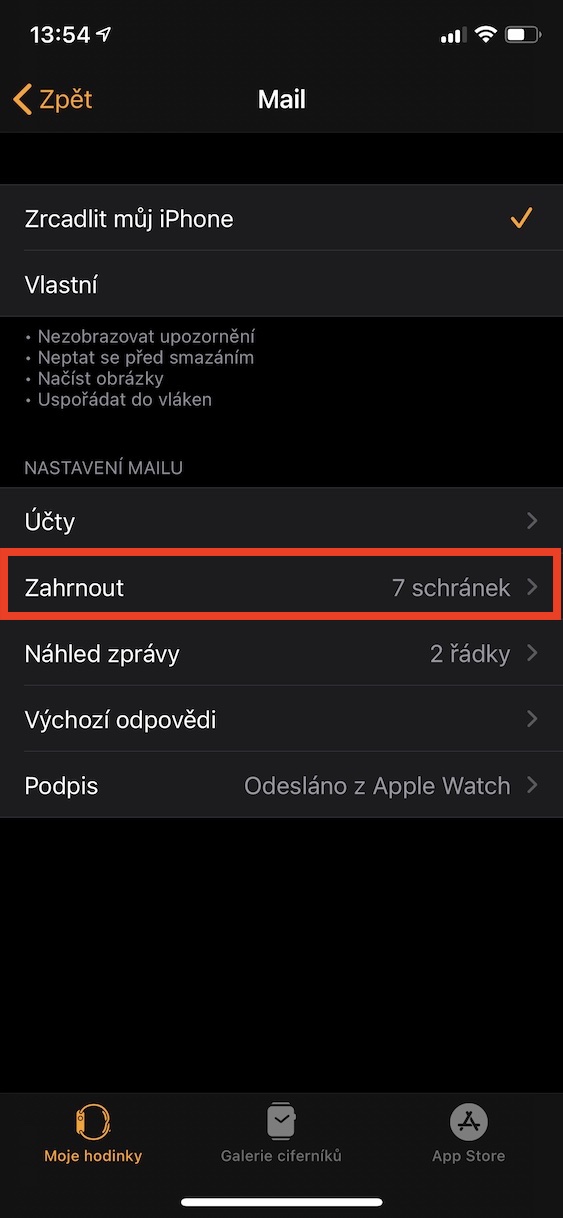
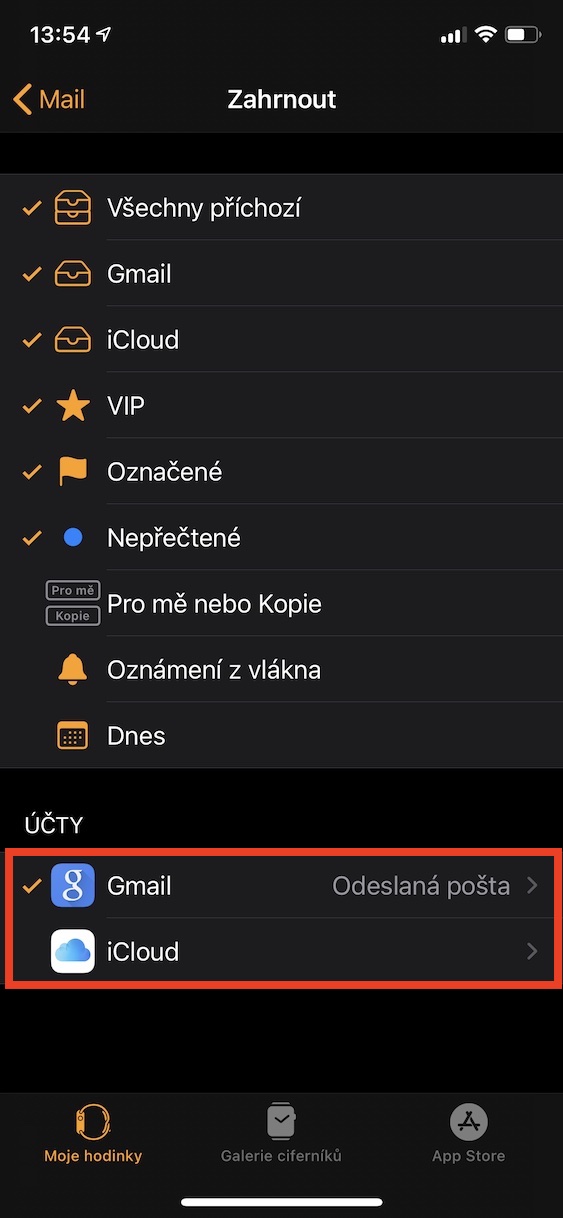


Mahimo ba kini nga abante nga trabaho sa mga e-mail - pagpakita sa tibuuk nga mga mensahe, pagtubag sa mga e-mail, pagtubag sa mga tawag nga adunay preset nga mga mensahe usab AW 3, res. 4? Salamat